

當印刷機有可用的軟體更新時,您可以下載並安裝軟體更新。後端系統使用 Remote Service 通訊,以發行軟體更新。
強烈建議在非工作時間執行安裝。
確認印刷機並未列印工作,壓平區也沒有紙張。
安裝軟體更新之前,Remote Service 通訊必須已啟用並在運作中。如需詳細資訊,請參閱測試 PRISMAsync Remote Control。
軟體更新的下載和安裝是透過 Settings Editor 啟動。完成安裝之前,請勿關閉瀏覽器。
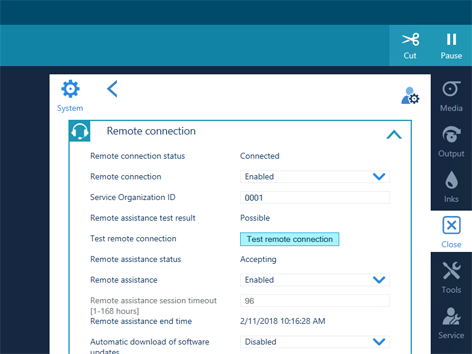
[遠端連線] 已啟用。
[遠端連線狀態] 為已連線狀態。
[自動下載軟體更新] 已停用。
當下載開始時,會顯示進度列。
此程序的時間可能很長,根據網際網路速度,大約需要 25 分鐘。請等候下載完成,而且上方的 [Install] 圖示不再顯示為灰色。

此程序的時間可能很長,大約需要 20 分鐘。請等候安裝完成。
完成安裝之前,請勿關閉瀏覽器。
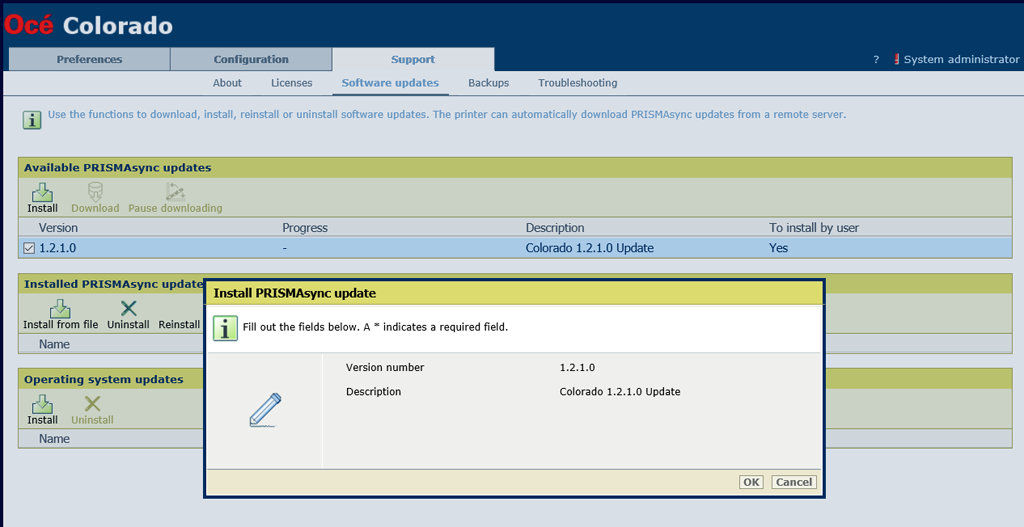
系統會重新啟動數次。請等候安裝完成。
此程序的時間可能很長,大約需要 30 分鐘。
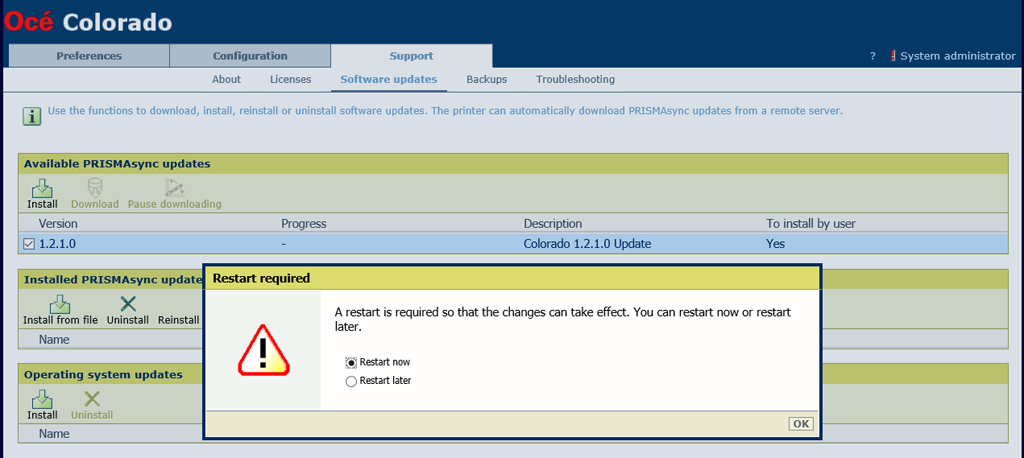
當操作員面板顯示錯誤訊息時,點一下 [重新啟動].
若安裝作業仍然失敗,請聯絡當地的服務代表。
印刷機已經可以列印。您可以檢查軟體更新的安裝是否已成功完成:
在操作員面板上,點一下 .
在 Settings Editor,按一下 .